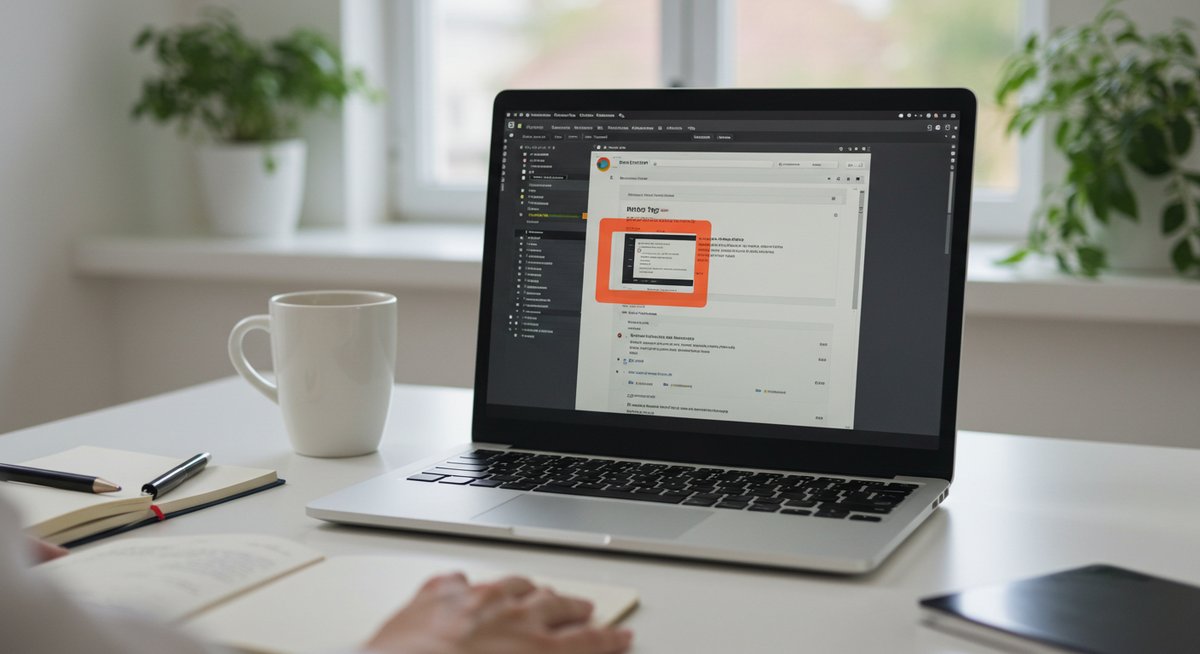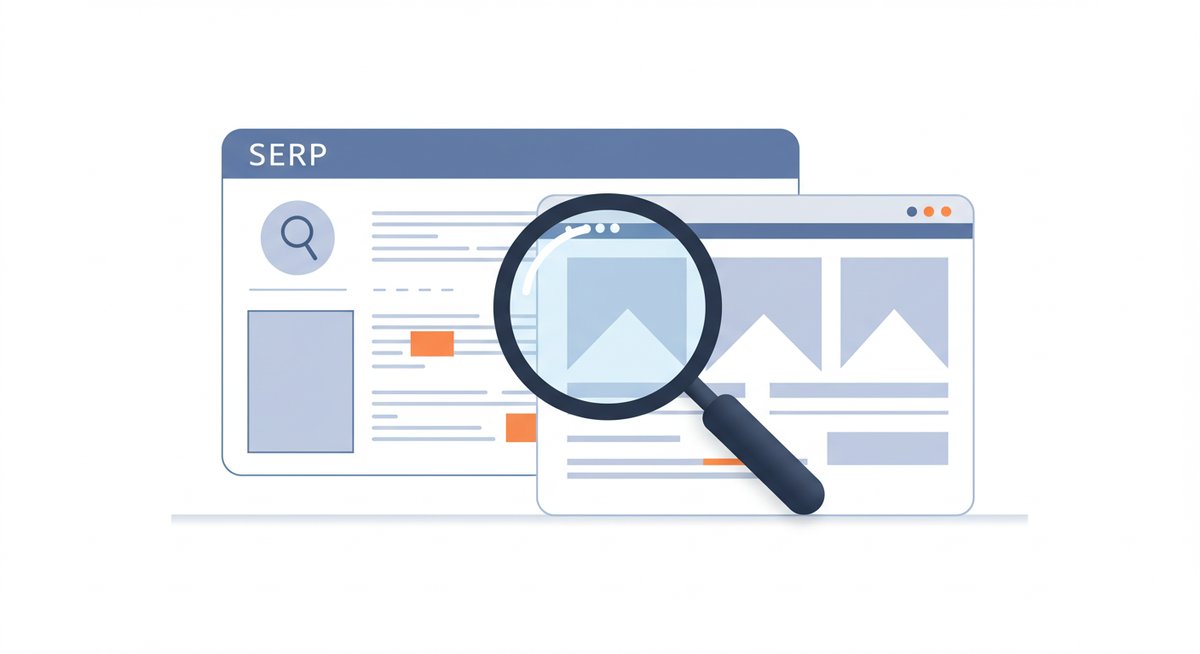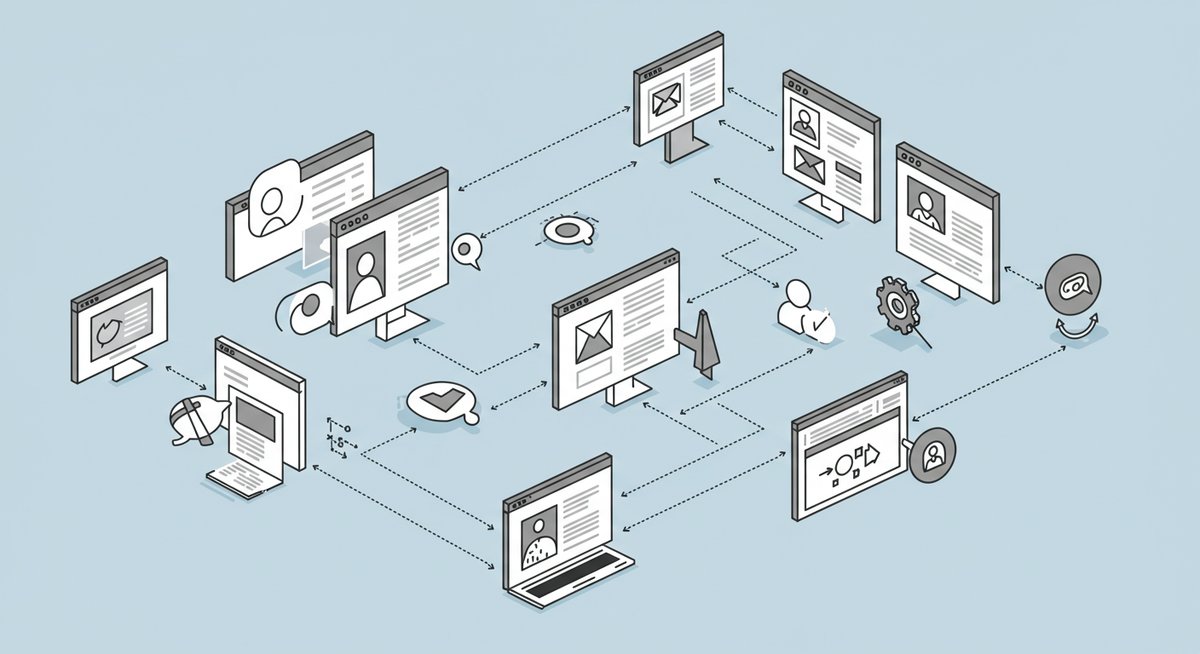Webサイトを運営していると、「どうすれば多くの人に自分のページを見てもらえるのか」「検索で上位表示されるためには何が必要なのか」と悩むことが多いのではないでしょうか。とくにSEOやWeb集客を考えるなら、ページの見た目や内容だけでなく、裏側の設定も大切です。
なかでも「メタ要素」は、検索エンジンやSNS、そして訪問者にとっても欠かせない役割を持っています。この記事では、メタ要素の基礎から具体的な活用方法、よくあるミスまで、実務に役立つ情報を分かりやすく解説します。
目次
メタ要素とはWebサイトにどんな役割があるのか

メタ要素はWebページの裏側に設置される情報で、検索エンジンやSNS、ブラウザにさまざまな指示を伝える役割を持っています。普段は目にしない部分ですが、サイト運営や集客には欠かせない存在です。
メタ要素が検索エンジンに伝える情報の種類
メタ要素は主に、検索エンジンがページの内容や扱い方を判断するうえで重要な情報を伝える役割を持っています。たとえば、ページのタイトルや説明文、どのページをクロール(巡回)してほしいか、ページの言語や文字コードなど、多岐にわたる情報がメタ要素によって制御されます。
下記のような主な情報が代表的です。
- ページのタイトル(title)
- 内容の要約(description)
- 検索エンジンへの指示(robots等)
- モバイル表示への対応(viewport)
- SNSでの表示指定(OGP等)
これらを正しく設定することで、検索エンジンがページを理解しやすくなり、正確にインデックスされやすくなります。
ユーザー体験を向上させるためのメタ要素の働き
メタ要素は、検索結果やSNSでの見え方、モバイルでの閲覧体験など、ユーザーの第一印象や利便性にも影響を与えます。たとえば、descriptionタグが適切に書かれていれば、検索画面で分かりやすく内容が伝わります。
また、viewportタグが正しく設定されていると、スマートフォンやタブレットでもページが読みやすく表示されます。その結果、離脱率を下げ、訪問者の満足度を高めることにつながります。
メタ要素がSEOに与える具体的な影響
メタ要素はSEO対策の基本です。特にtitleタグやdescriptionタグは、検索順位やクリック率に直結する重要な要素です。タイトルは検索結果に直接表示されるため、適切なキーワードを含めつつ、分かりやすい表現にする必要があります。
一方で、robotsタグやcanonicalタグなどは、重複コンテンツの防止やクロールの最適化に役立ちます。こうした細かな設定が、サイト全体の評価や集客効率を大きく左右します。
Web集客におけるメタ要素の重要性
Web集客を強化するには、検索エンジンとユーザーの両方にアピールすることが大切です。メタ要素はそのための土台となる部分です。たとえば、descriptionタグが魅力的な文章になっていれば、検索結果で目立ち、クリックされやすくなります。
さらに、SNSでのシェア時にはOGPタグで見え方を調整することで、集客チャンスを逃さずに済みます。正しいメタ要素の活用が、集客力に直結するのです。
代表的なメタ要素とその特徴を理解しよう

Webサイトにはさまざまなメタ要素が使われていますが、それぞれに異なる役割があり、組み合わせて使うことで効果を最大化できます。ここでは、代表的なものについて詳しく見ていきます。
titleタグの役割と設定ポイント
titleタグは、ページのタイトルを指定するタグです。検索結果の見出しやブラウザのタブに表示され、SEOにおいても非常に重要です。タイトルはページごとに異なる内容にし、30文字程度を目安に、無理のない範囲で主要なキーワードを取り入れることが推奨されます。
また、伝えたい内容が端的に分かるように工夫しましょう。たとえば、「商品名|サービス内容|サイト名」といった形で、誰が見ても分かるタイトルにすることがポイントです。
descriptionタグがクリック率に与える効果
descriptionタグは、ページの説明文を指定するタグです。検索結果に要約として表示されることが多く、内容が分かりやすい説明文に仕上げることで、クリック率が高まります。具体的には、120~150文字程度を目安に、ページの特徴や魅力を簡潔に伝えるように心がけましょう。
また、一目で「自分の探している内容だ」と感じてもらえる言葉選びも大切です。説明文にユーザー目線を取り入れ、疑問や悩みに寄り添う表現を意識しましょう。
robotsタグでクロール制御を最適化する方法
robotsタグは、検索エンジンがページをクロールするかどうか、インデックスするかどうかを制御するためのタグです。たとえば「noindex, nofollow」と指定すると、そのページを検索エンジンの結果に表示させないようにできます。
重要なのは、意図しないページが検索結果に表示されないよう、不要なページや管理画面などには適切にrobotsタグを設定することです。全ページ共通ではなく、ページごとの役割にあわせて使い分けましょう。
viewportタグでモバイル対応を強化する
viewportタグは、スマートフォンやタブレットなど、画面サイズが異なるデバイスでの表示を調整するタグです。これをきちんと設定することで、文字や画像が小さすぎたり、大きすぎたりする現象を防ぐことができます。
具体的には、「width=device-width, initial-scale=1.0」のように記述することで、端末の幅に合わせて自動調整されるようになります。モバイルユーザーの増加に対応するうえでも、欠かせない設定です。
OGPタグでSNSシェア時の見え方を調整する
OGP(Open Graph Protocol)タグは、FacebookやX(旧Twitter)などのSNSでページがシェアされた際のタイトルや画像、説明文の見え方を指定するタグです。たとえば、og:titleやog:description、og:imageなどがよく使われます。
これにより、SNSでシェアされたときにも魅力的にページをアピールでき、思わぬ拡散やアクセス増加につなげやすくなります。SNSでの集客を重視する場合は、OGPタグを忘れずに設定しましょう。
charsetタグで文字化けを防ぐコツ
charsetタグは、ページで使用する文字コード(文字の種類や並び)を指定します。たとえば「UTF-8」と指定することで、さまざまな言語や記号も正しく表示されやすくなります。
この設定を忘れると、ページが文字化けしてしまうことがあるので注意が必要です。特に日本語のページでは「UTF-8」が推奨されています。
keywordタグの現状と使い方
meta keywordsタグは、ページのキーワードを指定するタグです。しかし、現在の主要な検索エンジン(Googleなど)では、keywordsタグはほとんど評価対象になっていません。
そのため、SEO対策として無理に設定する必要はありません。ただし、他の検索エンジンやCMSの内部検索などで利用される場合もあるため、極端な多用は避けて必要に応じて使うのが現状です。
メタ要素の正しい書き方と設定例

いくら知識があっても、実際に正しくタグを記述できなければ意味がありません。ここでは、主要なメタ要素の具体的な記述例や、よくあるミスを防ぐポイントを解説します。
titleタグとdescriptionタグの記述例
titleタグとdescriptionタグの基本的な記述例は以下の通りです。
| タグ | 記述例 | 注意点 |
|---|
| title | SEOと集客のポイント|〇〇株式会社 | 30文字程度。キーワードを自然に含める。 |
| description | サービス内容や特徴をわかりやすく紹介。お問い合わせもお気軽に。 | 120~150文字程度。魅力と内容を明確に伝える。 |
タイトルと説明文は、各ページごとにオリジナルの内容にすることで重複を防ぎ、SEOにも有利になります。
robotsタグやviewportタグの使い方を例で解説
robotsタグとviewportタグの記述例をご紹介します。
- robotsタグ
- 例1: ``(通常ページに使用)
- 例2: ``(検索結果に載せたくないページに使用)
robotsタグはページごとに役割を考えて設定し、viewportタグは全ページへ共通で設定するのが一般的です。
OGPやcharsetなど他のメタ要素の記述例
OGPやcharsetなどのタグは、下記のように記述します。
| タグ | 記述例 | ポイント |
|---|
| og:title | SEO対策とWeb集客のコツ | SNS用タイトル |
| og:description | わかりやすい解説で初心者にもおすすめ | SNS用説明文 |
| og:image | https://example.com/ogp.jpg | SNS用画像(推奨サイズ) |
| charset | UTF-8 | 文字化け防止 |
OGPタグはSNSでの見え方に直結するため、ページごとに画像や説明文を工夫しましょう。
よくある設定ミスやエラーの回避方法
メタ要素の設定でよくあるミスには、下記のような例があります。
- titleやdescriptionが全ページ同じ
- descriptionが極端に短い、または長すぎる
- robotsタグが誤って「noindex」になっている
- OGP画像の指定ミスやURLの誤記
- charsetタグの未設定や誤設定による文字化け
こうしたミスを防ぐには、定期的にページソースを確認したり、専用ツールでチェックする習慣をつけることが大切です。
メタ要素設定で気を付けるポイント

メタ要素は単に設定すれば良いというものではありません。検索意図やユーザー目線での工夫、管理体制の構築など、注意すべきポイントがいくつかあります。
検索意図に合った内容を設定するコツ
メタ要素の内容は、ページに訪れるユーザーの「検索意図」に合わせて設定することが大切です。たとえば、ユーザーが知りたい情報や解決したい悩みに対して、タイトルや説明文でしっかり答えが伝わるようにします。
また、表現は簡潔かつ具体的にすることで、検索結果で他のサイトと差別化しやすくなります。キーワード選びも、ターゲットユーザーが実際に使いそうなワードを意識しましょう。
重複や過剰なキーワード設定を避ける理由
タイトルや説明文、keywordsタグで同じ内容を何度も使ったり、不自然に多くのキーワードを詰め込むのは逆効果です。検索エンジンは重複や過剰な最適化を評価しない傾向があります。
そのため、各ページごとに独自の内容・キーワードを使い、自然な文章になるよう心がけましょう。こうした配慮が長期的なSEO対策につながります。
CMSやツールを活用した効率的なメタ要素管理
大規模なサイトや更新頻度が高い場合、CMS(WordPress等)や管理ツールを活用することで、メタ要素の設定・管理効率が大幅に向上します。たとえば、専用のプラグインやテーマの機能を活用すれば、ページごとに個別設定ができ、ミスも減らせます。
また、複数人で運用する場合は、管理ルールを明確にし、更新履歴を残すことも重要です。
定期的な見直しと改善の重要性
一度設定したメタ要素も、時間の経過やコンテンツの追加・修正に合わせて定期的に見直すことが大切です。検索トレンドやユーザーニーズの変化に対応することで、常に最適な集客効果を維持できます。
具体的には、アクセス解析ツールでクリック率をチェックしたり、実際の検索結果での見え方を確認して、必要に応じて文章やキーワードを調整しましょう。
メタ要素の設定を確認する具体的な方法
設定したつもりでも、実際のページで正しく反映されているかは都度チェックが必要です。ここでは、メタ要素を簡単に確認する方法をご紹介します。
ページソースでメタ要素をチェックする手順
最も基本的な確認方法は、ブラウザでページを開き、「ページのソースを表示」機能を使う方法です。Windowsなら右クリック→「ページのソースを表示」、Macなら「command+option+U」などでソースが開きます。
ソース内でや
タグを探し、意図した内容になっているか確認しましょう。不明な点があれば、検索でタグ名を調べると役割や正しい記述方法が分かります。</p>
<h3 class="wp-block-heading">Chrome拡張機能や無料ツールの活用方法</h3>
<p>より効率的にチェックしたい場合は、Chromeの拡張機能や無料のオンラインツールを活用するのもおすすめです。たとえば、「Meta SEO Inspector」「SEO META in 1 CLICK」といった拡張機能を使うと、クリックだけで主要なメタ要素を一覧表示できます。</p>
<p>また、オンラインのSEO診断ツールでも、URLを入力するだけでメタ要素の内容や設定ミスを自動でチェックできます。</p>
<h3 class="wp-block-heading">CMS上でのメタ要素管理と編集ポイント</h3>
<p>WordPressなどのCMSでは、記事ごとにtitleやdescriptionを編集できる機能やプラグイン(例:Yoast SEO)が用意されています。記事作成時にメタ要素も必ずチェックし、必要に応じて個別に設定しましょう。</p>
<p>また、テンプレートで共通化されている場合は、誤った内容がすべてのページに反映されないよう注意が必要です。編集履歴や設定画面をこまめに確認することをおすすめします。</p>
<h3 class="wp-block-heading">効果的なメタ要素管理体制の作り方</h3>
<p>メタ要素の管理は、担当者だけの判断で進めるのではなく、複数人で役割分担をしながら進めるとミスを防げます。例えば下記のような体制がおすすめです。</p>
<figure class="wp-block-table"><table><thead><tr><th>役割</th><th>主な業務内容</th><th>チェックポイント</th></tr></thead><tbody>
<tr><td>記事作成担当</td><td>内容の執筆・初期設定</td><td>キーワードの選定、内容チェック</td></tr>
<tr><td>SEO担当</td><td>設定内容の最終確認</td><td>キーワードや重複、設定ミス防止</td></tr>
<tr><td>管理者</td><td>定期的な見直し</td><td>全体の最適化・ミス発見</td></tr>
</tbody></table></figure>
<p>このように役割を分担し、定期的なレビューや改善を行うことで、継続的に高品質なメタ要素設定が維持できます。</p>
<h2 class="wp-block-heading">まとめ:メタ要素を理解しSEOとWeb集客を強化しよう</h2>
<p>メタ要素は、Webサイト運営やSEO、Web集客の基礎となる大切な要素です。検索エンジンへの正しい情報伝達、ユーザー目線での見やすい表示、SNSでの拡散効果など、幅広いメリットがあります。</p>
<p>正しい設定と定期的な見直し、そして役割分担による管理体制の構築で、自社サイトの集客力を着実に高めることができます。ぜひ今回の記事を参考に、メタ要素の設定を強化してみてください。</p>
</div>
<div class="p-articleFoot">
<div class="p-articleMetas -bottom">
<div class="p-articleMetas__termList c-categoryList">
<a class="c-categoryList__link hov-flash-up" href="https://aruru.co.jp/marketing/seo/" data-cat-id="2">
SEO </a>
</div>
</div>
</div>
<div class="c-shareBtns -bottom -style-block">
<div class="c-shareBtns__message">
<span class="__text">
ポストしてくれるとうれしいです </span>
</div>
<ul class="c-shareBtns__list">
<li class="c-shareBtns__item -facebook">
<a rel="noreferrer noopener" class="c-shareBtns__btn hov-flash-up" href="https://www.facebook.com/sharer/sharer.php?u=https%3A%2F%2Faruru.co.jp%2Fmeta-elements-seo-web-traffic%2F" title="Facebookでシェア" onclick="javascript:window.open(this.href, '_blank', 'menubar=no,toolbar=no,resizable=yes,scrollbars=yes,height=800,width=600');return false;" target="_blank" role="button" tabindex="0">
<i class="snsicon c-shareBtns__icon icon-facebook" aria-hidden="true"></i>
</a>
</li>
<li class="c-shareBtns__item -twitter-x">
<a rel="noreferrer noopener" class="c-shareBtns__btn hov-flash-up" href="https://twitter.com/intent/tweet?url=https%3A%2F%2Faruru.co.jp%2Fmeta-elements-seo-web-traffic%2F&text=%E3%83%A1%E3%82%BF%E8%A6%81%E7%B4%A0%E3%81%8CSEO%E3%81%A8Web%E9%9B%86%E5%AE%A2%E3%81%AB%E6%9E%9C%E3%81%9F%E3%81%99%E6%9C%AC%E5%BD%93%E3%81%AE%E5%BD%B9%E5%89%B2%E3%81%A8%E3%81%AF%EF%BC%9F%E6%A4%9C%E7%B4%A2%E3%82%A8%E3%83%B3%E3%82%B8%E3%83%B3%E3%81%A8%E3%83%A6%E3%83%BC%E3%82%B6%E3%83%BC%E4%B8%A1%E6%96%B9%E3%81%AB%E4%BC%9D%E3%82%8F%E3%82%8B%E8%A8%AD%E5%AE%9A%E6%96%B9%E6%B3%95&hashtags=%E3%81%B5%E3%81%81%E3%82%93%E3%81%B5%E3%81%81%E3%82%93%E3%82%A2%E3%83%AB%E3%83%AB%2Cweb%E3%83%9E%E3%83%BC%E3%82%B1%E3%83%86%E3%82%A3%E3%83%B3%E3%82%B0&via=domain_orank" title="X(Twitter)でシェア" onclick="javascript:window.open(this.href, '_blank', 'menubar=no,toolbar=no,resizable=yes,scrollbars=yes,height=400,width=600');return false;" target="_blank" role="button" tabindex="0">
<i class="snsicon c-shareBtns__icon icon-twitter-x" aria-hidden="true"></i>
</a>
</li>
</ul>
</div>
<div class="c-shareBtns -fix -style-block">
<ul class="c-shareBtns__list">
<li class="c-shareBtns__item -facebook">
<a rel="noreferrer noopener" class="c-shareBtns__btn hov-flash-up" href="https://www.facebook.com/sharer/sharer.php?u=https%3A%2F%2Faruru.co.jp%2Fmeta-elements-seo-web-traffic%2F" title="Facebookでシェア" onclick="javascript:window.open(this.href, '_blank', 'menubar=no,toolbar=no,resizable=yes,scrollbars=yes,height=800,width=600');return false;" target="_blank" role="button" tabindex="0">
<i class="snsicon c-shareBtns__icon icon-facebook" aria-hidden="true"></i>
</a>
</li>
<li class="c-shareBtns__item -twitter-x">
<a rel="noreferrer noopener" class="c-shareBtns__btn hov-flash-up" href="https://twitter.com/intent/tweet?url=https%3A%2F%2Faruru.co.jp%2Fmeta-elements-seo-web-traffic%2F&text=%E3%83%A1%E3%82%BF%E8%A6%81%E7%B4%A0%E3%81%8CSEO%E3%81%A8Web%E9%9B%86%E5%AE%A2%E3%81%AB%E6%9E%9C%E3%81%9F%E3%81%99%E6%9C%AC%E5%BD%93%E3%81%AE%E5%BD%B9%E5%89%B2%E3%81%A8%E3%81%AF%EF%BC%9F%E6%A4%9C%E7%B4%A2%E3%82%A8%E3%83%B3%E3%82%B8%E3%83%B3%E3%81%A8%E3%83%A6%E3%83%BC%E3%82%B6%E3%83%BC%E4%B8%A1%E6%96%B9%E3%81%AB%E4%BC%9D%E3%82%8F%E3%82%8B%E8%A8%AD%E5%AE%9A%E6%96%B9%E6%B3%95&hashtags=%E3%81%B5%E3%81%81%E3%82%93%E3%81%B5%E3%81%81%E3%82%93%E3%82%A2%E3%83%AB%E3%83%AB%2Cweb%E3%83%9E%E3%83%BC%E3%82%B1%E3%83%86%E3%82%A3%E3%83%B3%E3%82%B0&via=domain_orank" title="X(Twitter)でシェア" onclick="javascript:window.open(this.href, '_blank', 'menubar=no,toolbar=no,resizable=yes,scrollbars=yes,height=400,width=600');return false;" target="_blank" role="button" tabindex="0">
<i class="snsicon c-shareBtns__icon icon-twitter-x" aria-hidden="true"></i>
</a>
</li>
</ul>
</div>
<div id="after_article" class="l-articleBottom">
<section class="l-articleBottom__section -author">
<h2 class="l-articleBottom__title c-secTitle">
この記事を書いた人 </h2>
<div class="p-authorBox">
<div class="p-authorBox__l">
<img width="100" height="100" src="https://aruru.co.jp/fan/wp-content/uploads/2024/09/a_aruru_teacher.png" alt="岩永奈々のアバター" class="avatar" srcset="https://aruru.co.jp/fan/wp-content/uploads/2024/09/a_aruru_teacher.png 346w, https://aruru.co.jp/fan/wp-content/uploads/2024/09/a_aruru_teacher-292x300.png 292w" sizes="(max-width: 346px) 100vw, 346px" loading="lazy" > <a href="https://aruru.co.jp/author/aruru/" class="p-authorBox__name hov-col-main u-fz-m">
岩永奈々 </a>
<span class="p-authorBox__position u-fz-s u-thin">
取締役・クリエイター </span>
</div>
<div class="p-authorBox__r">
<p class="p-authorBox__desc u-thin">
世界を旅するきゅうり大好きクリエイター🛫デザイン歴25年。<br />
みんながハッピーになる企業のマーケティングを研究中。Canva+AI導入+SNS運用+商品企画+商品キット制作+映え壁作りならお任せください!映画・テレビドラマ美術協力&衣装協力35本突破! 工作、手芸、ピアノ、カラオケ大好きな元バンドマン。講師依頼もお待ちしています。 </p>
<ul class="c-iconList is-style-circle p-authorBox__iconList">
<li class="c-iconList__item -twitter-x">
<a href="https://x.com/7ironote" target="_blank" rel="noopener noreferrer" class="c-iconList__link u-fz-14 hov-flash-up" aria-label="twitter-x">
<i class="c-iconList__icon icon-twitter-x" role="presentation"></i>
</a>
</li>
<li class="c-iconList__item -instagram">
<a href="https://www.instagram.com/7irotabi/" target="_blank" rel="noopener noreferrer" class="c-iconList__link u-fz-14 hov-flash-up" aria-label="instagram">
<i class="c-iconList__icon icon-instagram" role="presentation"></i>
</a>
</li>
</ul>
</div>
</div>
</section>
<section class="l-articleBottom__section -related">
<h2 class="l-articleBottom__title c-secTitle">関連記事</h2><ul class="p-postList p-relatedPosts -type-card"><li class="p-postList__item">
<a href="https://aruru.co.jp/construction-seo-guide/" class="p-postList__link">
<div class="p-postList__thumb c-postThumb">
<figure class="c-postThumb__figure">
<img width="300" height="164" src="data:image/gif;base64,R0lGODlhAQABAAAAACH5BAEKAAEALAAAAAABAAEAAAICTAEAOw==" alt="" class="c-postThumb__img u-obf-cover lazyload" sizes="(min-width: 600px) 320px, 50vw" data-src="https://aruru.co.jp/fan/wp-content/uploads/2025/10/construction-seo-guide-0-300x164.jpg" data-srcset="https://aruru.co.jp/fan/wp-content/uploads/2025/10/construction-seo-guide-0-300x164.jpg 300w, https://aruru.co.jp/fan/wp-content/uploads/2025/10/construction-seo-guide-0-1024x558.jpg 1024w, https://aruru.co.jp/fan/wp-content/uploads/2025/10/construction-seo-guide-0-768x419.jpg 768w, https://aruru.co.jp/fan/wp-content/uploads/2025/10/construction-seo-guide-0.jpg 1200w" data-aspectratio="300/164" ><noscript><img src="https://aruru.co.jp/fan/wp-content/uploads/2025/10/construction-seo-guide-0-300x164.jpg" class="c-postThumb__img u-obf-cover" alt=""></noscript> </figure>
</div>
<div class="p-postList__body">
<div class="p-postList__title">建設業で受注を増やすためのSEO戦略と初めに取り組むべきこと</div>
<div class="p-postList__meta"><div class="p-postList__times c-postTimes u-thin">
<time class="c-postTimes__posted icon-posted" datetime="2025-11-28" aria-label="公開日">2025年11月28日</time></div>
</div> </div>
</a>
</li>
<li class="p-postList__item">
<a href="https://aruru.co.jp/seo-timeframe-priority/" class="p-postList__link">
<div class="p-postList__thumb c-postThumb">
<figure class="c-postThumb__figure">
<img width="300" height="164" src="data:image/gif;base64,R0lGODlhAQABAAAAACH5BAEKAAEALAAAAAABAAEAAAICTAEAOw==" alt="" class="c-postThumb__img u-obf-cover lazyload" sizes="(min-width: 600px) 320px, 50vw" data-src="https://aruru.co.jp/fan/wp-content/uploads/2025/10/seo-timeframe-priority-0-300x164.jpg" data-srcset="https://aruru.co.jp/fan/wp-content/uploads/2025/10/seo-timeframe-priority-0-300x164.jpg 300w, https://aruru.co.jp/fan/wp-content/uploads/2025/10/seo-timeframe-priority-0-1024x558.jpg 1024w, https://aruru.co.jp/fan/wp-content/uploads/2025/10/seo-timeframe-priority-0-768x419.jpg 768w, https://aruru.co.jp/fan/wp-content/uploads/2025/10/seo-timeframe-priority-0.jpg 1200w" data-aspectratio="300/164" ><noscript><img src="https://aruru.co.jp/fan/wp-content/uploads/2025/10/seo-timeframe-priority-0-300x164.jpg" class="c-postThumb__img u-obf-cover" alt=""></noscript> </figure>
</div>
<div class="p-postList__body">
<div class="p-postList__title">SEOの効果が出るまでの目安と今すぐ取り組むべき優先施策</div>
<div class="p-postList__meta"><div class="p-postList__times c-postTimes u-thin">
<time class="c-postTimes__posted icon-posted" datetime="2025-11-27" aria-label="公開日">2025年11月27日</time></div>
</div> </div>
</a>
</li>
<li class="p-postList__item">
<a href="https://aruru.co.jp/photo-studio-seo/" class="p-postList__link">
<div class="p-postList__thumb c-postThumb">
<figure class="c-postThumb__figure">
<img width="300" height="164" src="data:image/gif;base64,R0lGODlhAQABAAAAACH5BAEKAAEALAAAAAABAAEAAAICTAEAOw==" alt="" class="c-postThumb__img u-obf-cover lazyload" sizes="(min-width: 600px) 320px, 50vw" data-src="https://aruru.co.jp/fan/wp-content/uploads/2025/10/photo-studio-seo-0-300x164.jpg" data-srcset="https://aruru.co.jp/fan/wp-content/uploads/2025/10/photo-studio-seo-0-300x164.jpg 300w, https://aruru.co.jp/fan/wp-content/uploads/2025/10/photo-studio-seo-0-1024x558.jpg 1024w, https://aruru.co.jp/fan/wp-content/uploads/2025/10/photo-studio-seo-0-768x419.jpg 768w, https://aruru.co.jp/fan/wp-content/uploads/2025/10/photo-studio-seo-0.jpg 1200w" data-aspectratio="300/164" ><noscript><img src="https://aruru.co.jp/fan/wp-content/uploads/2025/10/photo-studio-seo-0-300x164.jpg" class="c-postThumb__img u-obf-cover" alt=""></noscript> </figure>
</div>
<div class="p-postList__body">
<div class="p-postList__title">写真館の集客を増やすSEO戦略|地域と撮影シーンで狙うキーワード設計</div>
<div class="p-postList__meta"><div class="p-postList__times c-postTimes u-thin">
<time class="c-postTimes__posted icon-posted" datetime="2025-11-21" aria-label="公開日">2025年11月21日</time></div>
</div> </div>
</a>
</li>
<li class="p-postList__item">
<a href="https://aruru.co.jp/pinterest-seo-guide/" class="p-postList__link">
<div class="p-postList__thumb c-postThumb">
<figure class="c-postThumb__figure">
<img width="300" height="164" src="data:image/gif;base64,R0lGODlhAQABAAAAACH5BAEKAAEALAAAAAABAAEAAAICTAEAOw==" alt="" class="c-postThumb__img u-obf-cover lazyload" sizes="(min-width: 600px) 320px, 50vw" data-src="https://aruru.co.jp/fan/wp-content/uploads/2025/10/pinterest-seo-guide-0-300x164.jpg" data-srcset="https://aruru.co.jp/fan/wp-content/uploads/2025/10/pinterest-seo-guide-0-300x164.jpg 300w, https://aruru.co.jp/fan/wp-content/uploads/2025/10/pinterest-seo-guide-0-1024x558.jpg 1024w, https://aruru.co.jp/fan/wp-content/uploads/2025/10/pinterest-seo-guide-0-768x419.jpg 768w, https://aruru.co.jp/fan/wp-content/uploads/2025/10/pinterest-seo-guide-0.jpg 1200w" data-aspectratio="300/164" ><noscript><img src="https://aruru.co.jp/fan/wp-content/uploads/2025/10/pinterest-seo-guide-0-300x164.jpg" class="c-postThumb__img u-obf-cover" alt=""></noscript> </figure>
</div>
<div class="p-postList__body">
<div class="p-postList__title">PinterestでSEO流入を増やす方法|今すぐ使えるピンとボード最適化ガイド</div>
<div class="p-postList__meta"><div class="p-postList__times c-postTimes u-thin">
<time class="c-postTimes__posted icon-posted" datetime="2025-11-17" aria-label="公開日">2025年11月17日</time></div>
</div> </div>
</a>
</li>
<li class="p-postList__item">
<a href="https://aruru.co.jp/aramakijake-guide/" class="p-postList__link">
<div class="p-postList__thumb c-postThumb">
<figure class="c-postThumb__figure">
<img width="300" height="164" src="data:image/gif;base64,R0lGODlhAQABAAAAACH5BAEKAAEALAAAAAABAAEAAAICTAEAOw==" alt="" class="c-postThumb__img u-obf-cover lazyload" sizes="(min-width: 600px) 320px, 50vw" data-src="https://aruru.co.jp/fan/wp-content/uploads/2025/10/aramakijake-guide-0-300x164.jpg" data-srcset="https://aruru.co.jp/fan/wp-content/uploads/2025/10/aramakijake-guide-0-300x164.jpg 300w, https://aruru.co.jp/fan/wp-content/uploads/2025/10/aramakijake-guide-0-1024x558.jpg 1024w, https://aruru.co.jp/fan/wp-content/uploads/2025/10/aramakijake-guide-0-768x419.jpg 768w, https://aruru.co.jp/fan/wp-content/uploads/2025/10/aramakijake-guide-0.jpg 1200w" data-aspectratio="300/164" ><noscript><img src="https://aruru.co.jp/fan/wp-content/uploads/2025/10/aramakijake-guide-0-300x164.jpg" class="c-postThumb__img u-obf-cover" alt=""></noscript> </figure>
</div>
<div class="p-postList__body">
<div class="p-postList__title">aramakijakeの使い方を図解で速習!検索ボリュームと競合をすぐ確認する手順</div>
<div class="p-postList__meta"><div class="p-postList__times c-postTimes u-thin">
<time class="c-postTimes__posted icon-posted" datetime="2025-11-15" aria-label="公開日">2025年11月15日</time></div>
</div> </div>
</a>
</li>
<li class="p-postList__item">
<a href="https://aruru.co.jp/blog-seo-growth/" class="p-postList__link">
<div class="p-postList__thumb c-postThumb">
<figure class="c-postThumb__figure">
<img width="300" height="164" src="data:image/gif;base64,R0lGODlhAQABAAAAACH5BAEKAAEALAAAAAABAAEAAAICTAEAOw==" alt="" class="c-postThumb__img u-obf-cover lazyload" sizes="(min-width: 600px) 320px, 50vw" data-src="https://aruru.co.jp/fan/wp-content/uploads/2025/10/blog-seo-growth-0-300x164.jpg" data-srcset="https://aruru.co.jp/fan/wp-content/uploads/2025/10/blog-seo-growth-0-300x164.jpg 300w, https://aruru.co.jp/fan/wp-content/uploads/2025/10/blog-seo-growth-0-1024x558.jpg 1024w, https://aruru.co.jp/fan/wp-content/uploads/2025/10/blog-seo-growth-0-768x419.jpg 768w, https://aruru.co.jp/fan/wp-content/uploads/2025/10/blog-seo-growth-0.jpg 1200w" data-aspectratio="300/164" ><noscript><img src="https://aruru.co.jp/fan/wp-content/uploads/2025/10/blog-seo-growth-0-300x164.jpg" class="c-postThumb__img u-obf-cover" alt=""></noscript> </figure>
</div>
<div class="p-postList__body">
<div class="p-postList__title">ブログで集客するならまずSEOを始めよう!成果が出る期間と初動〜長期の具体策を解説</div>
<div class="p-postList__meta"><div class="p-postList__times c-postTimes u-thin">
<time class="c-postTimes__posted icon-posted" datetime="2025-11-14" aria-label="公開日">2025年11月14日</time></div>
</div> </div>
</a>
</li>
<li class="p-postList__item">
<a href="https://aruru.co.jp/seasonal-blog-openings/" class="p-postList__link">
<div class="p-postList__thumb c-postThumb">
<figure class="c-postThumb__figure">
<img width="300" height="164" src="data:image/gif;base64,R0lGODlhAQABAAAAACH5BAEKAAEALAAAAAABAAEAAAICTAEAOw==" alt="" class="c-postThumb__img u-obf-cover lazyload" sizes="(min-width: 600px) 320px, 50vw" data-src="https://aruru.co.jp/fan/wp-content/uploads/2025/10/seasonal-blog-openings-0-300x164.jpg" data-srcset="https://aruru.co.jp/fan/wp-content/uploads/2025/10/seasonal-blog-openings-0-300x164.jpg 300w, https://aruru.co.jp/fan/wp-content/uploads/2025/10/seasonal-blog-openings-0-1024x558.jpg 1024w, https://aruru.co.jp/fan/wp-content/uploads/2025/10/seasonal-blog-openings-0-768x419.jpg 768w, https://aruru.co.jp/fan/wp-content/uploads/2025/10/seasonal-blog-openings-0.jpg 1200w" data-aspectratio="300/164" ><noscript><img src="https://aruru.co.jp/fan/wp-content/uploads/2025/10/seasonal-blog-openings-0-300x164.jpg" class="c-postThumb__img u-obf-cover" alt=""></noscript> </figure>
</div>
<div class="p-postList__body">
<div class="p-postList__title">季節を使ったブログ書き出しで読者をつかむ方法|すぐ使える春夏秋冬の例文とテンプレート</div>
<div class="p-postList__meta"><div class="p-postList__times c-postTimes u-thin">
<time class="c-postTimes__posted icon-posted" datetime="2025-11-09" aria-label="公開日">2025年11月9日</time></div>
</div> </div>
</a>
</li>
<li class="p-postList__item">
<a href="https://aruru.co.jp/blog-title-tips/" class="p-postList__link">
<div class="p-postList__thumb c-postThumb">
<figure class="c-postThumb__figure">
<img width="300" height="164" src="data:image/gif;base64,R0lGODlhAQABAAAAACH5BAEKAAEALAAAAAABAAEAAAICTAEAOw==" alt="" class="c-postThumb__img u-obf-cover lazyload" sizes="(min-width: 600px) 320px, 50vw" data-src="https://aruru.co.jp/fan/wp-content/uploads/2025/10/blog-title-tips-0-300x164.jpg" data-srcset="https://aruru.co.jp/fan/wp-content/uploads/2025/10/blog-title-tips-0-300x164.jpg 300w, https://aruru.co.jp/fan/wp-content/uploads/2025/10/blog-title-tips-0-1024x558.jpg 1024w, https://aruru.co.jp/fan/wp-content/uploads/2025/10/blog-title-tips-0-768x419.jpg 768w, https://aruru.co.jp/fan/wp-content/uploads/2025/10/blog-title-tips-0.jpg 1200w" data-aspectratio="300/164" ><noscript><img src="https://aruru.co.jp/fan/wp-content/uploads/2025/10/blog-title-tips-0-300x164.jpg" class="c-postThumb__img u-obf-cover" alt=""></noscript> </figure>
</div>
<div class="p-postList__body">
<div class="p-postList__title">ブログ記事タイトルの付け方でクリック率を劇的に上げる方法</div>
<div class="p-postList__meta"><div class="p-postList__times c-postTimes u-thin">
<time class="c-postTimes__posted icon-posted" datetime="2025-11-09" aria-label="公開日">2025年11月9日</time></div>
</div> </div>
</a>
</li>
</ul></section>
</div>
</article>
</main>
<aside id="sidebar" class="l-sidebar">
<div id="custom_html-6" class="widget_text c-widget widget_custom_html"><div class="textwidget custom-html-widget"><a href="https://aruru.co.jp/start-blog/"><img src="data:image/gif;base64,R0lGODlhAQABAAAAACH5BAEKAAEALAAAAAABAAEAAAICTAEAOw==" data-src="https://aruru.co.jp/fan/wp-content/uploads/2024/01/20240601_02.jpg" alt="企業ブログを始める" class="lazyload" ><noscript><img src="https://aruru.co.jp/fan/wp-content/uploads/2024/01/20240601_02.jpg" alt="企業ブログを始める"></noscript></a></div></div><div id="swell_popular_posts-2" class="c-widget widget_swell_popular_posts"><div class="c-widget__title -side">人気記事</div><ul class="p-postList -type-card -w-ranking"> <li class="p-postList__item">
<a href="https://aruru.co.jp/instagram-feed/" class="p-postList__link">
<div class="p-postList__thumb c-postThumb">
<figure class="c-postThumb__figure">
<img width="1000" height="1000" src="data:image/gif;base64,R0lGODlhAQABAAAAACH5BAEKAAEALAAAAAABAAEAAAICTAEAOw==" alt="インスタグラムのフィードの作り方を詳しく紹介!Canva初心者向け" class="c-postThumb__img u-obf-cover lazyload" sizes="(min-width: 600px) 320px, 50vw" data-src="https://aruru.co.jp/fan/wp-content/uploads/2024/01/canva_insta_feed.jpg" data-srcset="https://aruru.co.jp/fan/wp-content/uploads/2024/01/canva_insta_feed.jpg 1000w, https://aruru.co.jp/fan/wp-content/uploads/2024/01/canva_insta_feed-300x300.jpg 300w, https://aruru.co.jp/fan/wp-content/uploads/2024/01/canva_insta_feed-150x150.jpg 150w, https://aruru.co.jp/fan/wp-content/uploads/2024/01/canva_insta_feed-768x768.jpg 768w" data-aspectratio="1000/1000" ><noscript><img src="https://aruru.co.jp/fan/wp-content/uploads/2024/01/canva_insta_feed.jpg" class="c-postThumb__img u-obf-cover" alt=""></noscript> </figure>
</div>
<div class="p-postList__body">
<div class="p-postList__title">インスタのフィード投稿の作り方を詳しく紹介! – Canva初心者向け</div>
<div class="p-postList__meta">
</div>
</div>
</a>
</li>
<li class="p-postList__item">
<a href="https://aruru.co.jp/line-auto-message/" class="p-postList__link">
<div class="p-postList__thumb c-postThumb">
<figure class="c-postThumb__figure">
<img width="1000" height="1000" src="data:image/gif;base64,R0lGODlhAQABAAAAACH5BAEKAAEALAAAAAABAAEAAAICTAEAOw==" alt="" class="c-postThumb__img u-obf-cover lazyload" sizes="(min-width: 600px) 320px, 50vw" data-src="https://aruru.co.jp/fan/wp-content/uploads/2024/02/line-automessage.png" data-srcset="https://aruru.co.jp/fan/wp-content/uploads/2024/02/line-automessage.png 1000w, https://aruru.co.jp/fan/wp-content/uploads/2024/02/line-automessage-300x300.png 300w, https://aruru.co.jp/fan/wp-content/uploads/2024/02/line-automessage-150x150.png 150w, https://aruru.co.jp/fan/wp-content/uploads/2024/02/line-automessage-768x768.png 768w" data-aspectratio="1000/1000" ><noscript><img src="https://aruru.co.jp/fan/wp-content/uploads/2024/02/line-automessage.png" class="c-postThumb__img u-obf-cover" alt=""></noscript> </figure>
</div>
<div class="p-postList__body">
<div class="p-postList__title">LINE公式アカウントの自動応答メッセージ&応答時間の設定方法【初期設定③】</div>
<div class="p-postList__meta">
</div>
</div>
</a>
</li>
<li class="p-postList__item">
<a href="https://aruru.co.jp/complete-guide-instagram-insights/" class="p-postList__link">
<div class="p-postList__thumb c-postThumb">
<figure class="c-postThumb__figure">
<img width="1080" height="1080" src="data:image/gif;base64,R0lGODlhAQABAAAAACH5BAEKAAEALAAAAAABAAEAAAICTAEAOw==" alt="【完全版】Instagramインサイトの見方" class="c-postThumb__img u-obf-cover lazyload" sizes="(min-width: 600px) 320px, 50vw" data-src="https://aruru.co.jp/fan/wp-content/uploads/2024/10/arurublog_4053.jpg" data-srcset="https://aruru.co.jp/fan/wp-content/uploads/2024/10/arurublog_4053.jpg 1080w, https://aruru.co.jp/fan/wp-content/uploads/2024/10/arurublog_4053-300x300.jpg 300w, https://aruru.co.jp/fan/wp-content/uploads/2024/10/arurublog_4053-1024x1024.jpg 1024w, https://aruru.co.jp/fan/wp-content/uploads/2024/10/arurublog_4053-150x150.jpg 150w, https://aruru.co.jp/fan/wp-content/uploads/2024/10/arurublog_4053-768x768.jpg 768w" data-aspectratio="1080/1080" ><noscript><img src="https://aruru.co.jp/fan/wp-content/uploads/2024/10/arurublog_4053.jpg" class="c-postThumb__img u-obf-cover" alt=""></noscript> </figure>
</div>
<div class="p-postList__body">
<div class="p-postList__title">【完全版】Instagramインサイトの見方|投稿・ストーリー分析の5ステップ</div>
<div class="p-postList__meta">
</div>
</div>
</a>
</li>
<li class="p-postList__item">
<a href="https://aruru.co.jp/rakuten-content-examples/" class="p-postList__link">
<div class="p-postList__thumb c-postThumb">
<figure class="c-postThumb__figure">
<img width="1080" height="1080" src="data:image/gif;base64,R0lGODlhAQABAAAAACH5BAEKAAEALAAAAAABAAEAAAICTAEAOw==" alt="" class="c-postThumb__img u-obf-cover lazyload" sizes="(min-width: 600px) 320px, 50vw" data-src="https://aruru.co.jp/fan/wp-content/uploads/2025/03/rakuten-content-examples.png" data-srcset="https://aruru.co.jp/fan/wp-content/uploads/2025/03/rakuten-content-examples.png 1080w, https://aruru.co.jp/fan/wp-content/uploads/2025/03/rakuten-content-examples-300x300.png 300w, https://aruru.co.jp/fan/wp-content/uploads/2025/03/rakuten-content-examples-1024x1024.png 1024w, https://aruru.co.jp/fan/wp-content/uploads/2025/03/rakuten-content-examples-150x150.png 150w, https://aruru.co.jp/fan/wp-content/uploads/2025/03/rakuten-content-examples-768x768.png 768w" data-aspectratio="1080/1080" ><noscript><img src="https://aruru.co.jp/fan/wp-content/uploads/2025/03/rakuten-content-examples.png" class="c-postThumb__img u-obf-cover" alt=""></noscript> </figure>
</div>
<div class="p-postList__body">
<div class="p-postList__title">楽天コンテンツページのデザイン参考事例集|他社ページを見て学ぼう</div>
<div class="p-postList__meta">
</div>
</div>
</a>
</li>
<li class="p-postList__item">
<a href="https://aruru.co.jp/ga4-report-customize/" class="p-postList__link">
<div class="p-postList__thumb c-postThumb">
<figure class="c-postThumb__figure">
<img width="1080" height="1080" src="data:image/gif;base64,R0lGODlhAQABAAAAACH5BAEKAAEALAAAAAABAAEAAAICTAEAOw==" alt="" class="c-postThumb__img u-obf-cover lazyload" sizes="(min-width: 600px) 320px, 50vw" data-src="https://aruru.co.jp/fan/wp-content/uploads/2024/04/GA4-how-to-customize-the-report.png" data-srcset="https://aruru.co.jp/fan/wp-content/uploads/2024/04/GA4-how-to-customize-the-report.png 1080w, https://aruru.co.jp/fan/wp-content/uploads/2024/04/GA4-how-to-customize-the-report-300x300.png 300w, https://aruru.co.jp/fan/wp-content/uploads/2024/04/GA4-how-to-customize-the-report-1024x1024.png 1024w, https://aruru.co.jp/fan/wp-content/uploads/2024/04/GA4-how-to-customize-the-report-150x150.png 150w, https://aruru.co.jp/fan/wp-content/uploads/2024/04/GA4-how-to-customize-the-report-768x768.png 768w" data-aspectratio="1080/1080" ><noscript><img src="https://aruru.co.jp/fan/wp-content/uploads/2024/04/GA4-how-to-customize-the-report.png" class="c-postThumb__img u-obf-cover" alt=""></noscript> </figure>
</div>
<div class="p-postList__body">
<div class="p-postList__title">超絶わかりやすい!GA4レポートのカスタマイズ方法(ライブラリ機能)</div>
<div class="p-postList__meta">
</div>
</div>
</a>
</li>
</ul></div><div id="categories-2" class="c-widget c-listMenu widget_categories"><div class="c-widget__title -side">カテゴリー</div>
<ul>
<li class="cat-item cat-item-28"><a href="https://aruru.co.jp/aiwriting/">AIライティング</a>
</li>
<li class="cat-item cat-item-17"><a href="https://aruru.co.jp/marketing/canva/">Canva</a>
</li>
<li class="cat-item cat-item-19"><a href="https://aruru.co.jp/marketing/ga4/">GA4</a>
</li>
<li class="cat-item cat-item-27"><a href="https://aruru.co.jp/marketing/google-ad/">Google広告</a>
</li>
<li class="cat-item cat-item-20"><a href="https://aruru.co.jp/marketing/gtm/">GTM</a>
</li>
<li class="cat-item cat-item-22"><a href="https://aruru.co.jp/marketing/instagram/">Instagram</a>
</li>
<li class="cat-item cat-item-21"><a href="https://aruru.co.jp/marketing/line/">LINE</a>
</li>
<li class="cat-item cat-item-2"><a href="https://aruru.co.jp/marketing/seo/">SEO</a>
</li>
<li class="cat-item cat-item-10"><a href="https://aruru.co.jp/marketing/sns/">SNSマーケティング</a>
</li>
<li class="cat-item cat-item-4"><a href="https://aruru.co.jp/marketing/strategy/">web戦略</a>
</li>
<li class="cat-item cat-item-18"><a href="https://aruru.co.jp/%e3%82%a4%e3%83%99%e3%83%b3%e3%83%88/">イベント</a>
</li>
<li class="cat-item cat-item-5"><a href="https://aruru.co.jp/marketing/attracting-customers/">ウェブ集客</a>
</li>
<li class="cat-item cat-item-12"><a href="https://aruru.co.jp/press/">メディア紹介/プレスリリース</a>
</li>
<li class="cat-item cat-item-24"><a href="https://aruru.co.jp/marketing/rakuten/">楽天市場</a>
</li>
<li class="cat-item cat-item-11"><a href="https://aruru.co.jp/marketing/consumer-behavior/">消費者行動モデル</a>
</li>
</ul>
</div><div id="tag_cloud-2" class="c-widget widget_tag_cloud"><div class="c-widget__title -side">タグ</div><div class="tagcloud"><a href="https://aruru.co.jp/tag/rpp%e5%ba%83%e5%91%8a/" class="tag-cloud-link hov-flash-up tag-link-25 tag-link-position-1" style="font-size: 8pt;" aria-label="RPP広告 (3個の項目)">RPP広告</a></div>
</div></aside>
</div>
<footer id="footer" class="l-footer">
<div class="l-footer__inner">
<div class="l-footer__widgetArea">
<div class="l-container w-footer -col3">
<div class="w-footer__box"><div id="custom_html-2" class="widget_text c-widget widget_custom_html"><div class="textwidget custom-html-widget"><div class="txt">
<p class="logo"><a href="/"><img src="data:image/gif;base64,R0lGODlhAQABAAAAACH5BAEKAAEALAAAAAABAAEAAAICTAEAOw==" data-src="https://aruru.co.jp/fan/wp-content/uploads/2023/02/logo_white.png" alt="アルル制作所" class="lazyload" ><noscript><img src="https://aruru.co.jp/fan/wp-content/uploads/2023/02/logo_white.png" alt="アルル制作所"></noscript></a></p>
<p class="name">株式会社アルル制作所</p>
<p style="letter-spacing: .09em;">〒860-0833<br>熊本県熊本市中央区平成3-9-17</p>
<ul class="flex">
<li><a href="/">TOP</a></li>
<li><a href="/business/">運営サイト</a></li>
<li><a href="/company/">わたしたちについて</a></li>
</ul>
</div></div></div></div><div class="w-footer__box"><div id="custom_html-4" class="widget_text c-widget widget_custom_html"><div class="textwidget custom-html-widget"><div class="txt">
<div class="footer_service_txt">
<p class="bold">サービス</p>
<p><a href="/service/">サービス一覧</a></p>
</div>
</div></div></div></div><div class="w-footer__box"><div id="custom_html-5" class="widget_text c-widget widget_custom_html"><div class="textwidget custom-html-widget"><div class="txt">
<div class="footer_tool_txt">
<p class="bold">コンテンツ</p>
<p><a href="/marketing/">マーケティング学習</a></p>
</div>
</div></div></div></div> </div>
</div>
<div class="l-footer__foot">
<div class="l-container">
<p class="copyright">
<span lang="en">©</span>
アルル制作所. </p>
</div>
</div>
</div>
</footer>
<div class="p-fixBtnWrap">
<button id="pagetop" class="c-fixBtn c-plainBtn hov-bg-main" data-onclick="pageTop" aria-label="ページトップボタン" data-has-text="">
<i class="c-fixBtn__icon icon-chevron-up" role="presentation"></i>
</button>
</div>
<div id="search_modal" class="c-modal p-searchModal">
<div class="c-overlay" data-onclick="toggleSearch"></div>
<div class="p-searchModal__inner">
<form role="search" method="get" class="c-searchForm" action="https://aruru.co.jp/" role="search">
<input type="text" value="" name="s" class="c-searchForm__s s" placeholder="検索" aria-label="検索ワード">
<button type="submit" class="c-searchForm__submit icon-search hov-opacity u-bg-main" value="search" aria-label="検索を実行する"></button>
</form>
<button class="c-modal__close c-plainBtn" data-onclick="toggleSearch">
<i class="icon-batsu"></i> 閉じる </button>
</div>
</div>
<div id="index_modal" class="c-modal p-indexModal">
<div class="c-overlay" data-onclick="toggleIndex"></div>
<div class="p-indexModal__inner">
<div class="p-toc post_content -modal"><span class="p-toc__ttl">目次</span></div>
<button class="c-modal__close c-plainBtn" data-onclick="toggleIndex">
<i class="icon-batsu"></i> 閉じる </button>
</div>
</div>
</div><!--/ #all_wrapp-->
<div class="l-scrollObserver" aria-hidden="true"></div><script type="speculationrules">
{"prefetch":[{"source":"document","where":{"and":[{"href_matches":"/*"},{"not":{"href_matches":["/fan/wp-*.php","/fan/wp-admin/*","/fan/wp-content/uploads/*","/fan/wp-content/*","/fan/wp-content/plugins/*","/fan/wp-content/themes/swell_child/*","/fan/wp-content/themes/swell/*","/*\\?(.+)"]}},{"not":{"selector_matches":"a[rel~=\"nofollow\"]"}},{"not":{"selector_matches":".no-prefetch, .no-prefetch a"}}]},"eagerness":"conservative"}]}
</script>
<script type="text/javascript" id="swell_script-js-extra">
/* <![CDATA[ */
var swellVars = {"siteUrl":"https://aruru.co.jp/fan/","restUrl":"https://aruru.co.jp/wp-json/wp/v2/","ajaxUrl":"https://aruru.co.jp/fan/wp-admin/admin-ajax.php","ajaxNonce":"eb2336e66a","isLoggedIn":"","useAjaxAfterPost":"","useAjaxFooter":"","usePvCount":"1","isFixHeadSP":"1","tocListTag":"ol","tocTarget":"h3","tocPrevText":"\u524d\u306e\u30da\u30fc\u30b8\u3078","tocNextText":"\u6b21\u306e\u30da\u30fc\u30b8\u3078","tocCloseText":"\u6298\u308a\u305f\u305f\u3080","tocOpenText":"\u3082\u3063\u3068\u898b\u308b","tocOmitType":"ct","tocOmitNum":"15","tocMinnum":"2","tocAdPosition":"before","offSmoothScroll":""};
//# sourceURL=swell_script-js-extra
/* ]]> */
</script>
<script type="text/javascript" src="https://aruru.co.jp/fan/wp-content/themes/swell/build/js/main.min.js?ver=2.15.0" id="swell_script-js"></script>
<script type="text/javascript" id="leadin-script-loader-js-js-extra">
/* <![CDATA[ */
var leadin_wordpress = {"userRole":"visitor","pageType":"post","leadinPluginVersion":"11.3.21"};
//# sourceURL=leadin-script-loader-js-js-extra
/* ]]> */
</script>
<script type="text/javascript" src="https://js.hs-scripts.com/23909726.js?integration=WordPress&ver=11.3.21" id="leadin-script-loader-js-js"></script>
<script type="text/javascript" src="https://aruru.co.jp/fan/wp-content/plugins/google-site-kit/dist/assets/js/googlesitekit-events-provider-wpforms-ed443a3a3d45126a22ce.js" id="googlesitekit-events-provider-wpforms-js" defer></script>
<script type="text/javascript" src="https://aruru.co.jp/fan/wp-content/themes/swell/assets/js/plugins/lazysizes.min.js?ver=2.15.0" id="swell_lazysizes-js"></script>
<script type="text/javascript" src="https://aruru.co.jp/fan/wp-content/themes/swell/build/js/front/set_fix_header.min.js?ver=2.15.0" id="swell_set_fix_header-js"></script>
<!-- Arkhe Blocks -->
<noscript><style>[data-arkb-linkbox]{cursor:auto}[data-arkb-link][aria-hidden="true"]{visibility:visible;color:transparent;z-index:0;width:100%;height:100%;pointer-events:auto}a.arkb-boxLink__title{text-decoration:underline}</style></noscript>
<!-- / Arkhe Blocks -->
<!-- JSON-LD @SWELL -->
<script type="application/ld+json">{"@context": "https://schema.org","@graph": [{"@type":"Organization","@id":"https:\/\/aruru.co.jp\/#organization","name":"株式会社アルル制作所","url":"https:\/\/aruru.co.jp"},{"@type":"WebSite","@id":"https:\/\/aruru.co.jp\/#website","url":"https:\/\/aruru.co.jp\/","name":"アルル制作所 | SEOに強い熊本のwebマーケティング会社"},{"@type":"WebPage","@id":"https:\/\/aruru.co.jp\/meta-elements-seo-web-traffic\/","url":"https:\/\/aruru.co.jp\/meta-elements-seo-web-traffic\/","name":"メタ要素がSEOとWeb集客に果たす本当の役割とは?検索エンジンとユーザー両方に伝わる設定方法 | アルル制作所","description":"メタ要素の基礎から代表的な種類ごとの特徴と役割をわかりやすく解説します。SEOやWeb集客への具体的な影響や、正しいメタ要素の書き方と設定例も紹介。CMSやツールを使った効率的な管理やチェック方法についても触れています。","isPartOf":{"@id":"https:\/\/aruru.co.jp\/#website"}},{"@type":"Article","mainEntityOfPage":{"@type":"WebPage","@id":"https:\/\/aruru.co.jp\/meta-elements-seo-web-traffic\/"},"headline":"メタ要素がSEOとWeb集客に果たす本当の役割とは?検索エンジンとユーザー両方に伝わる設定方法","image":{"@type":"ImageObject","url":"https:\/\/aruru.co.jp\/fan\/wp-content\/uploads\/2025\/07\/meta-elements-seo-web-traffic-0.jpg"},"datePublished":"2025-08-31T10:00:00+0900","dateModified":"2025-09-10T00:03:42+0900","author":{"@type":"Person","@id":"https:\/\/aruru.co.jp\/meta-elements-seo-web-traffic\/#author","name":"岩永奈々","url":"https:\/\/aruru.co.jp\/","jobTitle":"取締役"},"publisher":{"@id":"https:\/\/aruru.co.jp\/#organization"}},{"@type":"BreadcrumbList","@id":"https:\/\/aruru.co.jp\/#breadcrumb","itemListElement":[{"@type":"ListItem","position":1,"item":{"@id":"https:\/\/aruru.co.jp\/marketing\/","name":"マーケティング学習"}},{"@type":"ListItem","position":2,"item":{"@id":"https:\/\/aruru.co.jp\/marketing\/seo\/","name":"SEO"}}]}]}</script>
<!-- / JSON-LD @SWELL -->
</body></html>